安装包:http://pan.baidu.com/s/1kTTcbJp
安装步骤看这个博主的就好了:
http://www.cnblogs.com/xing901022/p/4399382.html
我主要说安装过程中自己的总结:
1、第一步在内网的服务器上安装:VisualSVN-Server-3.5.0
2、第二步在自己的电脑上安装:TortoiseSVN-1.8.10.26129-x64
3、第三步在自己的电脑上安装:AnkhSvn-2.5.12471.17.msi
https://服务器地址:端口/TestSVN/
这个地址需要注意的是原来不是这样的 形式,服务器上VisualSVN提供的访问地址是不可以的所以我们要修改成上述https://服务器地址:端口/TestSVN/的形式,服务器地址不用说了,端口刚才安装自己选择的,有443或者8443,443是默认开放的(没去看应该是的),访问之前到服务器上开放端口,这个控制面板---Windows防火墙------高级(左侧栏)----入站规则--端口----8443----确认就好了
这样的话就能访问了。
接下来就是vs(这里是2013)上需要做的事情了,接下来安装AnkhSvn-2.5.12471.17.msi 安装完成后打开vs2013 ----工具-----选项----源代码管理----下拉菜单选择AnkhSvn
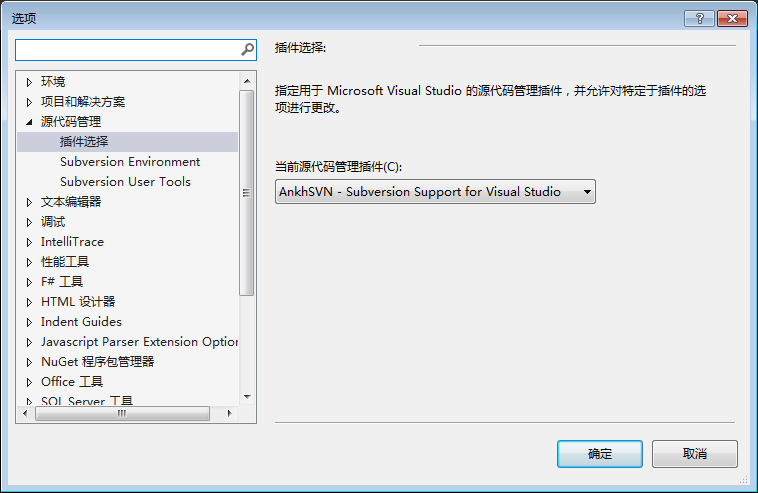
这样就完成了所有工作。